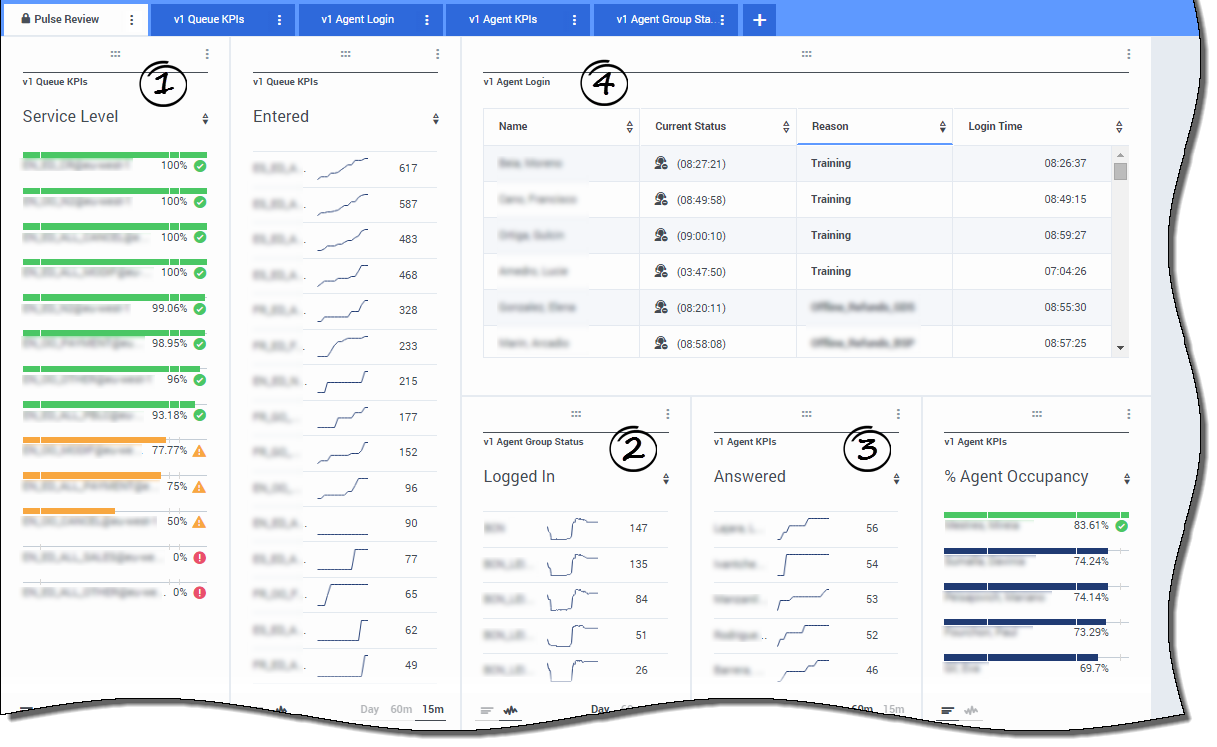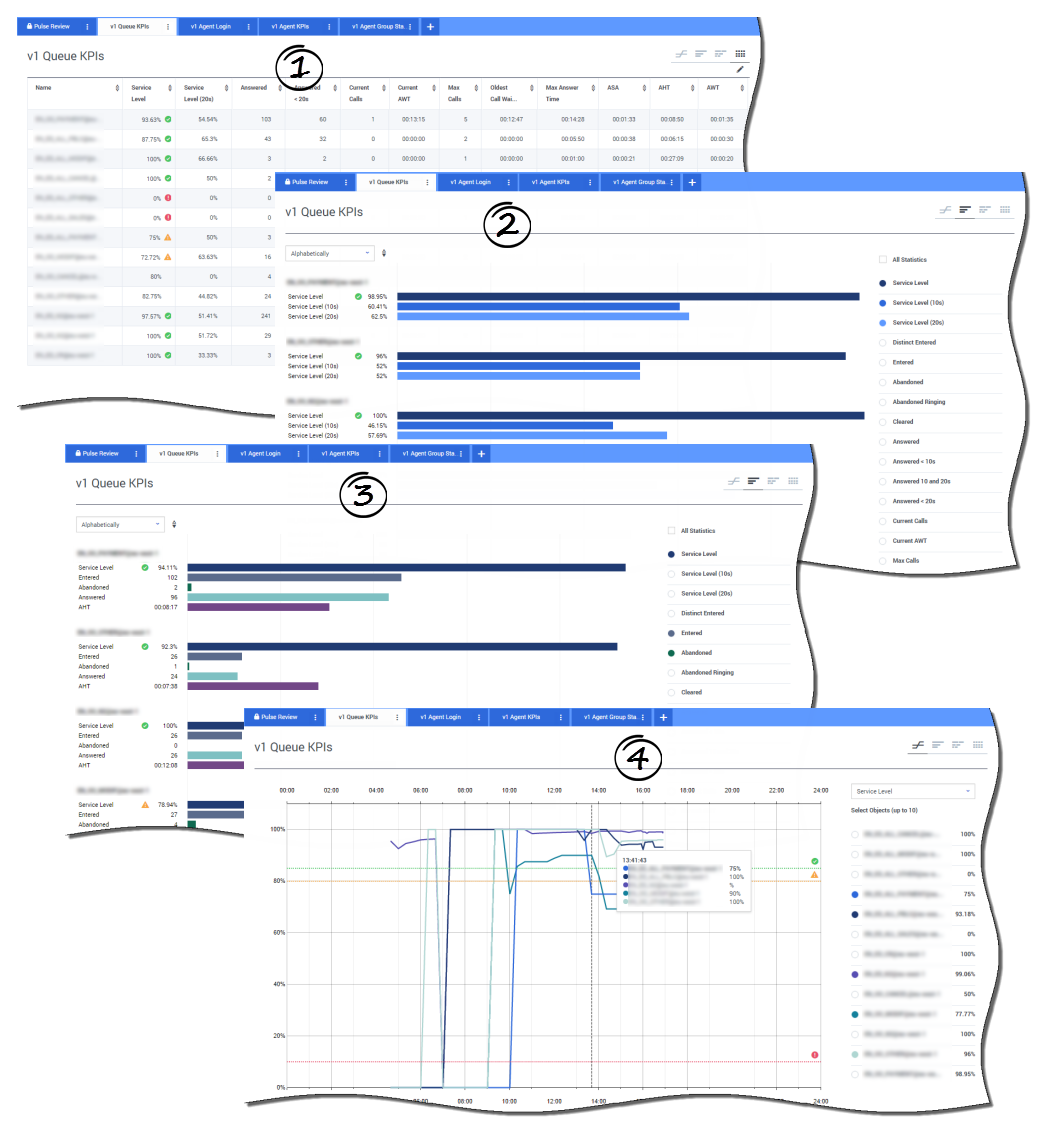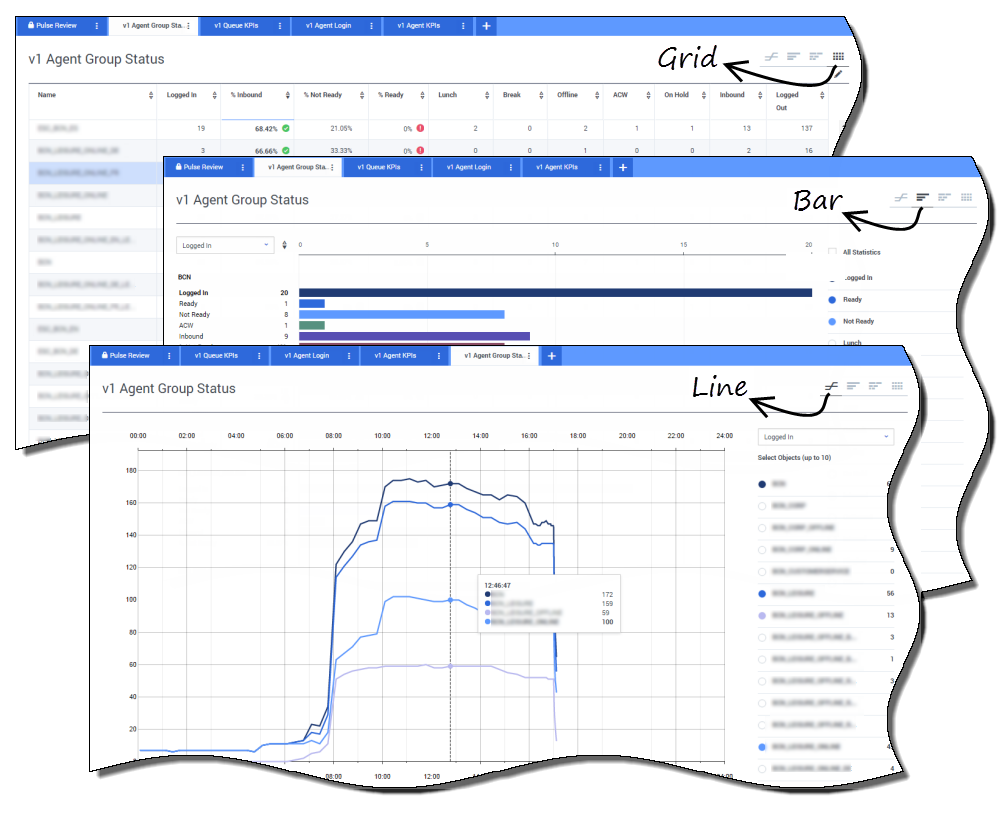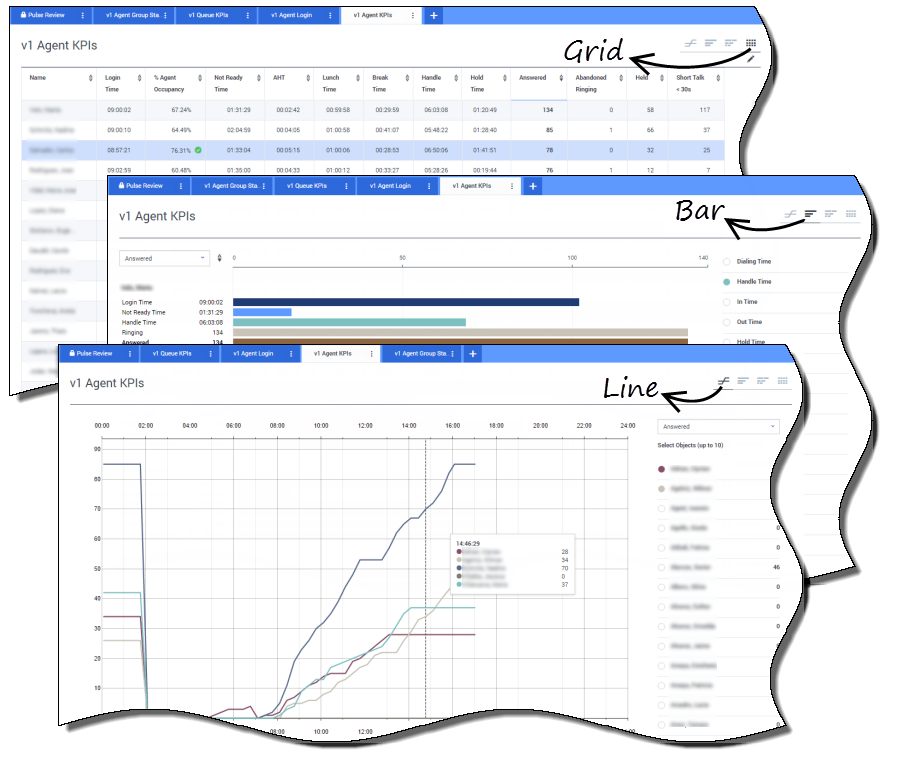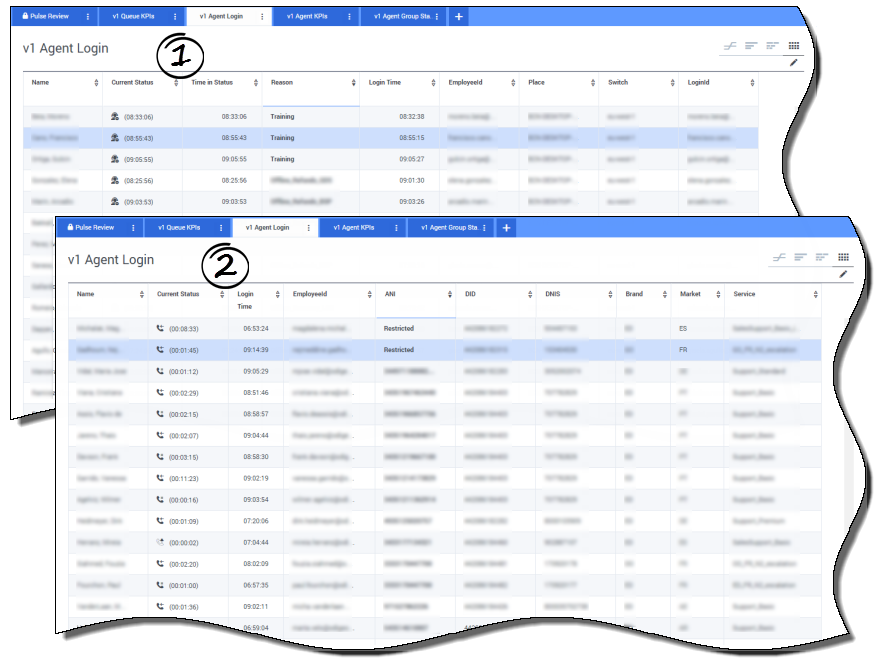Informes generales
Puede incluir los informes generales en tiempo real en su panel y así iniciar rápidamente la supervisión de su centro de contacto. Primero necesita decidir qué desea saber acerca de su centro de contacto.
Sumario
Informes de panel de Genesys Pulse
Los supervisores necesitan saber a primera vista lo que está sucediendo en su centro de contacto. Genesys Pulse muestra estos informes en widgets, que se pueden ver fácilmente expandidos al tamaño del panel como datos, barras y gráficos de rastreo de tiempo.
Con mayor frecuencia los supervisores preguntan lo siguiente:
- ¿Alcanzaremos nuestros objetivos operacionales?
- ¿Cómo puedo administrar la carga de trabajo de los agentes en los diferentes equipos?
- ¿Cómo están rindiendo mis agentes?
- ¿Están asignados mis agentes correctamente?
Alcance sus objetivos operacionales
Puede analizar rápidamente toda la actividad de llamadas para determinar cualquier acción que sea necesaria para alcanzar su objetivo desde el informe KPI de cola de espera. De igual modo, puede analizar la actividad de chat a través del informe KPI de cola de espera de chat.
Un Indicador de rendimiento clave (KPI) en un centro de contacto a menudo se relaciona con interacciones abandonadas, por lo que es crítico tener una comprensión amplia de por qué los contactos abandonan (por ejemplo, tiempos de espera extensos).
La administración del centro de contacto desarrolla los criterios o el nivel de servicio que esperan sus clientes. Este informe proporciona la vista principal usada para determinar si el centro de contacto está alcanzando dichos objetivos operacionales establecidos.
En los ejemplos, los informes muestran KPI (por ejemplo, Nivel de servicio, Llamadas respondidas, Llamadas actuales en cola de espera, ASA y AHT) para cada segmento (Cola de espera virtual relacionada con el negocio del cliente):
- Los datos de cuadrícula le ayudan a identificar cómo configurar valores umbrales específicos según su SLA.
- El primer cuadro de barra muestra el rendimiento del Nivel de servicio con mejor granularidad y tiempos para identificar cuando pudiera estar degradado.
- El segundo cuadro de barra muestra el rendimiento del Nivel de servicio y otros KPI para medir el rendimiento de la distribución de llamadas.
- El gráfico de rastreo de tiempo muestra la tendencia del Nivel de servicio dentro del día actual.
¿Cómo puedo administrar la carga de trabajo de los agentes en los diferentes equipos?
Para poder administrar la carga de trabajo en los diferentes equipos, los supervisores pueden monitorear la disponibilidad y el comportamiento de sus empleados en los informes Estado del grupo de agentes. Esto le proporciona a los supervisores una vista rápida del personal disponible y sus estados actuales. Por ejemplo, puede ver qué porcentaje de agentes están en llamadas, espera, esperando llamadas o no están listos por alguna razón.
En la vista expandida:
- Los KPI del cuadro de cuadrícula y el estado actual de su gráfico de datos.
- El cuadro de barra muestra la distribución del estado de los agentes para cada equipo.
- El gráfico de rastreo de tiempo le ayuda a comparar la tendencia de los agentes conectados por cada equipo.
¿Cómo están rindiendo mis agentes?
Puede ver los KPI de un grupo de agentes en su centro de contacto en los informes KPI de agentes. Puede analizar otra actividad específica de soportes de los informes KPI de agentes de chat y KPI de agentes de correo electrónico.
Los agentes administran muchas transacciones y estados adicionales o relacionados con llamadas respondidas. Genesys Pulse muestra todos los datos en un solo informe para proporcionar a los supervisores una comprensión del rendimiento de los agentes según la resolución en la primera llamada. Por ejemplo, puede ver las transferencias comparadas con el número de llamadas recibidas, lo que puede indicar consultas sin resolver de clientes en el primer contacto.
En la vista expandida:
- El gráfico de datos muestra los KPI de los agentes y el estado actual de su fuerza de trabajo.
- El cuadro de barra muestra el estado de los agentes y la actividad. Los supervisores pueden ordenar los agentes por intereses específicos. Por ejemplo, el supervisor puede ordenar los agentes por llamadas respondidas.
- El gráfico de rastreo de tiempo compara la tendencia de llamadas respondidas por cada agente.
¿Están asignados mis agentes correctamente?
Es necesario que se asegure de que todos los aspectos de su negocio estén cubiertos. Puede ver las propiedades, el estado y los soportes de cada agente que administren en el informe Login de agente. Con este informe, los supervisores pueden asegurar que los agentes estén conectados donde debiesen y administrando los soportes por los que son responsables.
En los ejemplos:
- El primer gráfico de datos muestra la razón por la cual los agentes de un grupo específico no están listos.
- El segundo gráfico de datos muestra las propiedades relacionadas con la llamada actualmente manejada por los agentes. Incluye 4 KVP: Tipo de servicio, Subtipo de servicio, Segmento de clientes y Resultado de negocios.
¿Qué debo hacer después?
Tal vez, quiera obtener más información sobre lo siguiente: